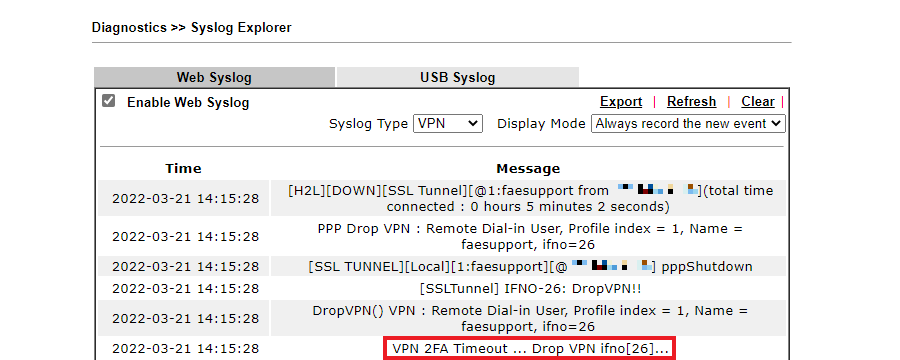Xác thực 2 yếu tố (Two-Factor Authentication - 2FA) đưa ra quy đình bảo mật yêu cầu 2 phương thức bảo mật khác nhau xác minh ID của bạn.
Sau đây, chúng tôi sẽ kích hoạt 2FA trên kết nối VPN của Router, giúp tăng độ bảo mật kênh VPN bằng cách SMS xác thực qua Telegram

- Cấu hình Telegram như SMS Provider
Thực hiện theo hướng dẫn: tại đây
- Cấu hình VPN 2FA xác thực qua SMS trên DrayTek
1. kiểm tra kích hoạt giao thức VPN cần sử dụng (ví dụ SSL)
Vào VPN and remote access >> Remote Access Control, kiểm tra đã kích hoạt giao thức VPN cần sử dụng chưa (ví dụ SSL). nếu chưa thì kích hoạt và nhấn OK
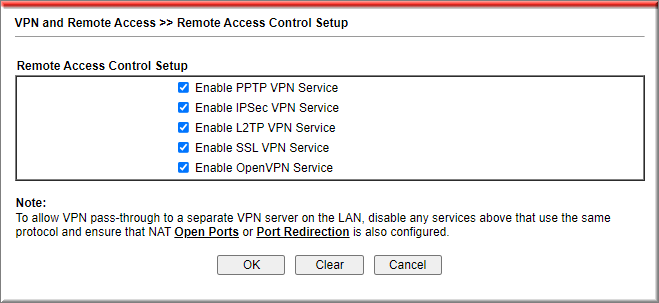
2. Tạo Profile VPN Host to LAN xác thực 2FA gửi code SMS
Vào VPN and Remote Access >> Remote Dial-in User, cấu hình profile VPN như bên dưới
- Check “Enable this account”
- Điền Username/ Password
- Allowed Dial-in Type: chọn giao thức VPN (ví dụ SSL)
- Two-Factor Authentication: check “ Send Authentication Code via SMS”
- Notification: check “Send SMS When VPN is up” ,Chọn Profile SMS Provider (9 – Custom 1) và điền ID Telegram người nhận tại mục “SMS to”
- Nhấn OK.
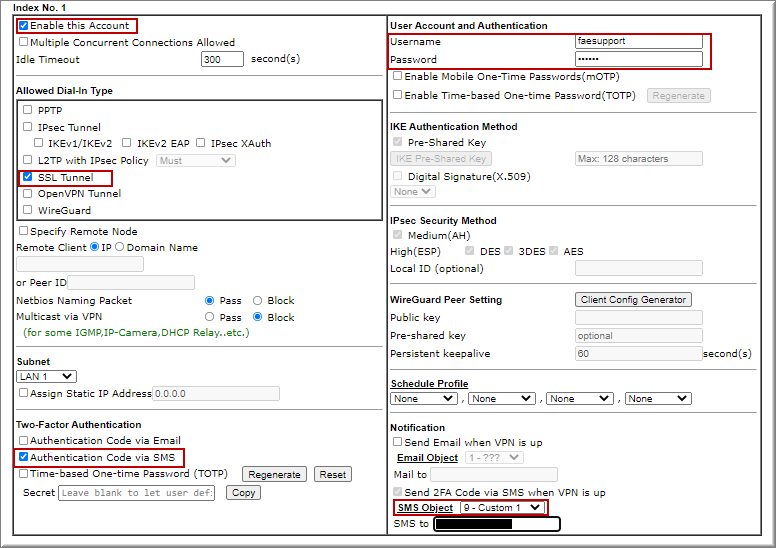
3. Mở Smart VPN Client, thêm Profile VPN như sau:
- Đặt tên Profile.
- Chọn giao thức VPN và port VPN (nếu đã đổi)
- IP or Hostname: Điền IP WAN hoặc tên miền router trung tâm
- Điền User Name/ Password.
- Nhấn OK.
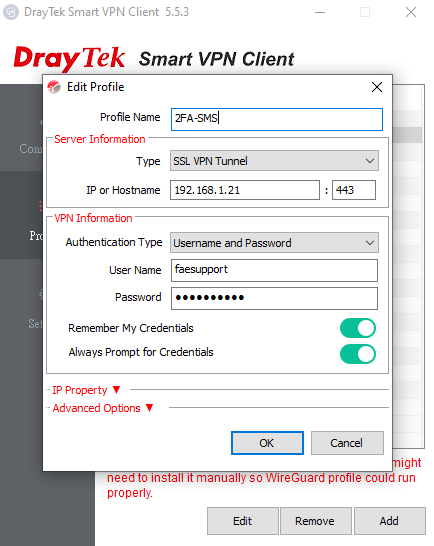
4. Chọn Profile vừa tạo và nhấn “Connect”. Điền lại User Name/ Password >> nhấn OK để kết nối VPN
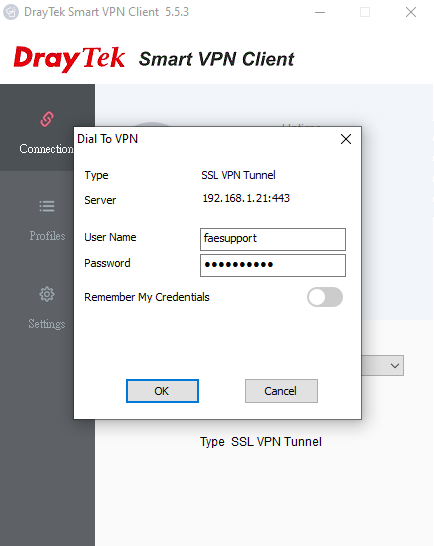
5. Xuất hiện two factor authentication điền mã xác thực mà router đã gởi vào SMS (gồm 6 chữ số) >> nhấn OK
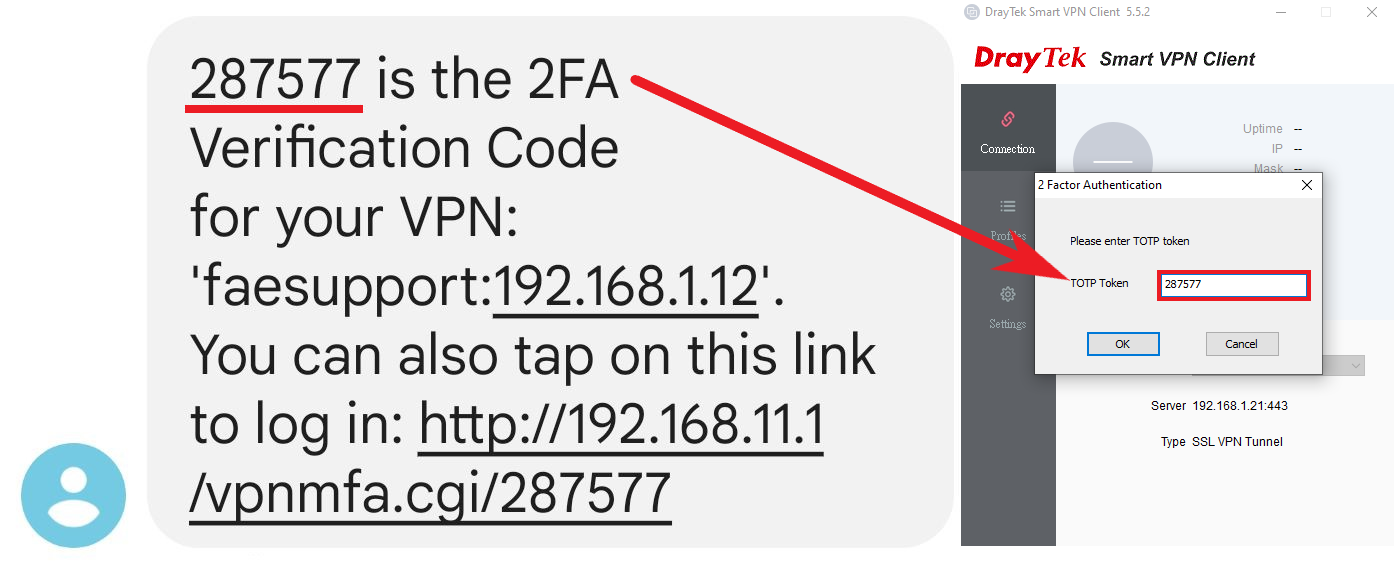
6. Sau khi xác thực thành công, kết nối VPN được thành lập
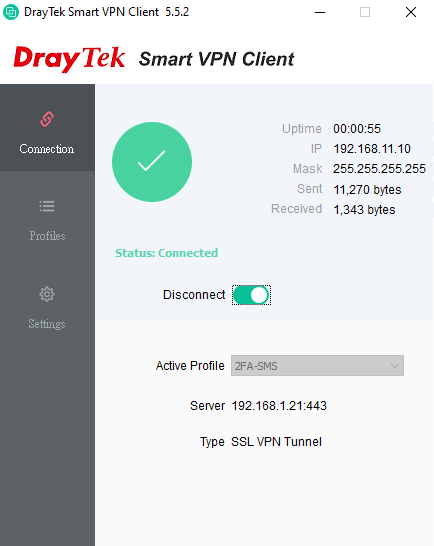
Lưu ý:
- Mỗi mã xác thực quá trình xác thực Email/ SMS cần 300s.
- Nếu xác thực 2FA không hoàn tất, router sẽ ngắt kết nối VPN sau thời gian chờ, và ghi lại thông tin trong Syslog.